Tutorial: Delimitação de Rios e Bacias Hidrográficas
11. Armazenando os Dados em um GeoPackege
Para manter os dados juntos e permitir uma distribuição fácil, é bom salvar as camadas como um GeoPackage.
1. Na Caixa de Ferramentas de Processamento, procure a ferramenta Camada de Pacote (Package Layers).
2. Na caixa de diálogo Camadas de Pacote (Package Layers) clique no botão e selecione todas as camadas. Observe que essas são apenas as camadas vetoriais.
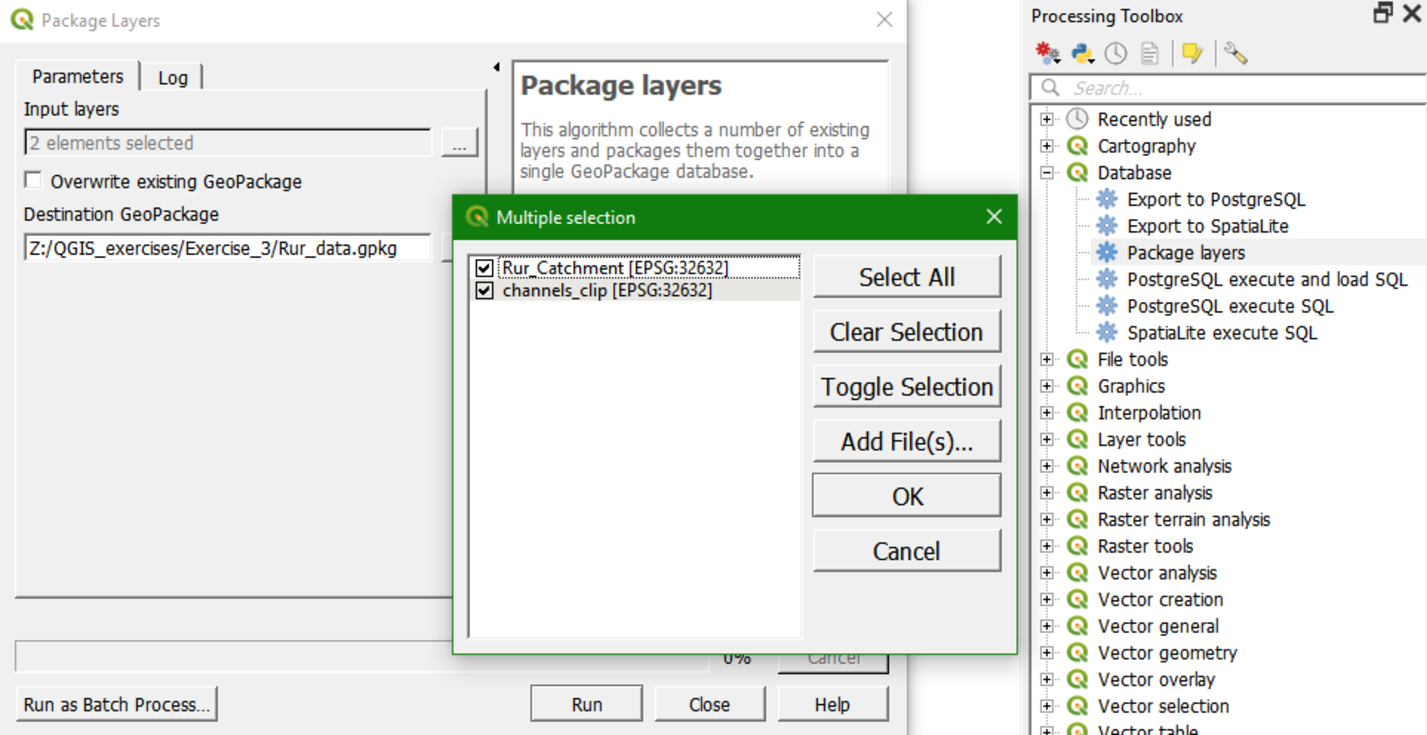
3. Salve-o como Rur_data.gpkg e clique Executar e Fechar quando terminar.
4. Podemos adicionar as camadas raster do painel Navegador. Basta arrastar as camadas raster (e.g. dem_catchment) para Rur_data.gpkg. Pode ser necessário atualizar o painel do Navegador para ver o GeoPackage.
Por fim, também podemos salvar o projeto no GeoPackage. Dessa forma, todos os dados e configurações são armazenados em um arquivo que pode ser compartilhado com outras pessoas de uma maneira muito mais fácil do que shapefiles e arquivos de estilo separados.
5. No menu principal, escolha Projeto | Save como | GeoPackage...
6. Escolha para Conexão Rur_data.gpkg e dê um nome ao projeto (Ex. Rur)